打印
本节介绍使用打印机驱动程序的基本打印方法。
|
注释
|
|
根据使用的应用程序,打印方法可能不同。有关详细信息,请参阅随应用程序提供的使用说明手册。
|
1.
从应用程序的[文件]菜单中选择[打印]。
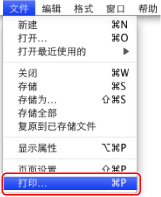
2.
从[打印机]选择打印机→设置份数、要打印的页面等。
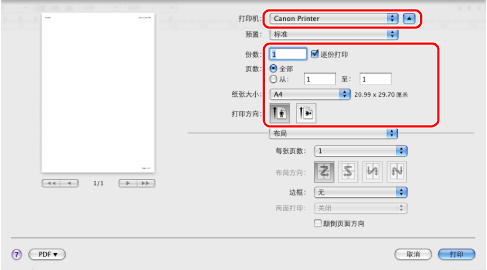
|
注释
|
|
如果使用的是Mac OS X 10.7或更高版本,单击屏幕底部的[显示详细信息]/[隐藏详细信息]可显示或隐藏选项。
如果使用的是Mac OS X 10.5或10.6,单击[打印机]右侧的[
 ]可显示或隐藏选项。 ]可显示或隐藏选项。若在[纸张尺寸]中未显示所需要的纸张尺寸,可注册一个新的纸张尺寸(请参阅“设置自定义纸张尺寸”)。
若未能在[打印]对话框的上部设置以上功能,可在[份数与页数]首选项窗格或[页面设置]对话框中显示和设置。
|
3.
选择相应的首选项窗格→配置任何所需功能。
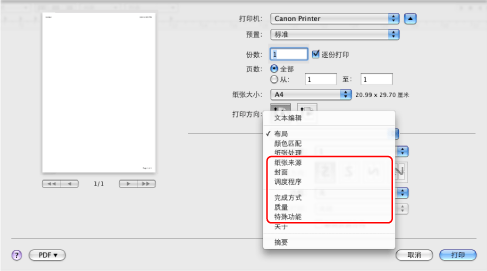
4.
单击[打印]。
打印开始。
|
注释
|
|
部分打印机型号允许用户通过打印机状态确认/打印取消显示来停止打印(请参阅“状态确认/取消”)。
要从Mac OS中停止输出的发送数据,单击Dock中的打印机图标→单击要停止打印的文件的名称→单击[删除]。
根据操作系统以及打印机驱动程序的种类和版本,显示可能有所不同。
|